本文介绍了修改falogin.cn密码的方法,使用falogin.cn作为设置网址的迅捷(FAST)无线路由器,是没有默认(初始、原始)密码的,在第一次(恢复出厂设置后)登录falogin.cn时,系统会自动提示用户设置管理员密码(登录密码)的,如下图所示。
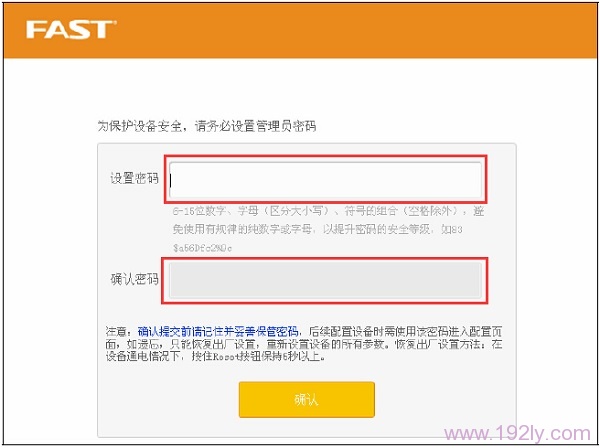
一、忘记falogin.cn原来的管理员密码
在实际的使用过程中,很多用户经常会忘记当初设置的管理员密码,导致后面不能够进入迅捷(FAST)路由器的设置界面了。忘记了falogin.cn管理员密码的唯一解决办法:把迅捷(FAST)无线路由器恢复出厂设置。
恢复出厂设置方法:迅捷(FAST)路由器机身上,有一个WPS/RESET按钮,在设备通电的情况下,一直按住WPS/RESET按钮5秒以上的时间,当所有指示灯熄灭,并重新亮起,就恢复出厂设置成功了,这时候松开按钮。

温馨提示:当把迅捷(FAST)路由器恢复出厂设置之后,用户需要重新设置管理员密码、重新设置路由器上网、重新设置WiFi密码的。
二、记得falogin.cn原来的管理员密码
如果用户还记得falogin.cn原来的管理员密码,能够登录到迅捷(FAST)无线路由器的设置界面;这时候要修改falogin.cn的管理员密码就简单得多了。
1、登录到设置界面:在浏览器中输入falogin.cn——>在跳转的页面中填写原来的管理员密码进行登录。
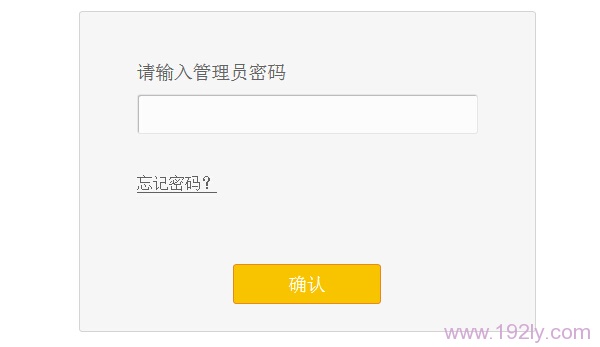
2、点击“系统工具”——>“修改登录密码”选项,如下图所示
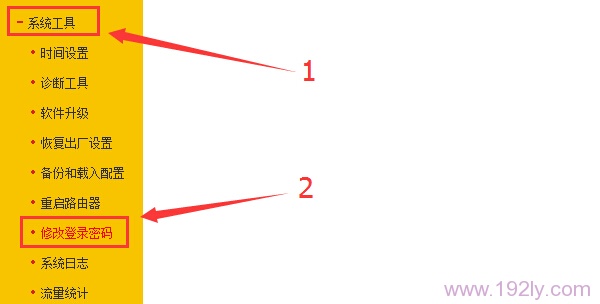
3、在右侧界面中,先输入“原密码”——>在设置“新密码”——>点击“保存”。
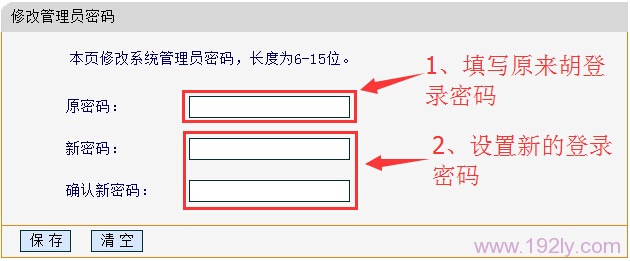
相关阅读:
原创文章,作者:陌上归人,如若转载,请注明出处:http://luyouqi.baihuahai.com/router-settings/fast/falogin-xg-mm.html

评论列表(11条)
哪里找登录页面啊
@笔墨:浏览器中输入 falogin.cn,就可以打开登录界面
为什么手机无法登陆到修改密码的界面了?
@修改路由器密码:手机要线搜索连接到路由器的WiFi信号
然后在手机浏览器地址栏中输入 falogin.cn ,才能打开登录界面
怎么不行呢 以前的密码输进去不对。。手机进不去
@192路由器:密码不对呀,说明密码被修改了。
只有把路由器恢复出厂设置,然后重新设置路由器上网了
不知道 怎么做
找不到登录设置界面怎么办
@qzuser:falogin.cn进不去/打不开的解决办法【图文】教程 http://luyouqi.baihuahai.com/router-settings/fast/falogin-not-open.html
手机上咋该
@小张:手机先搜索连接到路由器的wifi信号,然后在手机的浏览器中输入falogin.cn登录到设置界面进行修改即可